Windows 10で欠落しているデフォルトの電源プランを復元する方法

このガイドでは、Windows 10でデフォルトの電源プラン(バランス、高パフォーマンス、省電力)を復元する方法を詳しく解説します。
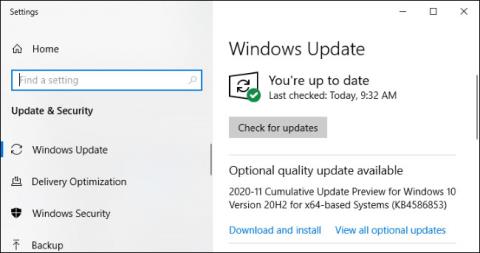
Windows 10では、Windows Updateで「オプションの品質更新プログラム」が提供される場合があります。他の更新プログラムとは異なり、Windows はこれらの更新プログラムを自動的にインストールしません。では、それらは一体何なのでしょうか?それらをインストールする必要がありますか?
Windows Update ではこれらの更新プログラムが自動的にインストールされません
「オプションの品質更新プログラム」は、すぐにインストールする必要がない Windows 更新プログラムです。これらにはセキュリティ修正は含まれていません。重要なセキュリティ パッチが利用可能な場合、Windows Update は待たずにそれをインストールします。
ただし、一部の更新はオプションです。これらの更新により、Windows の安定性やその他の問題が修正されます。これらの一部は、オプションのハードウェア ドライバーの更新である場合があります。好みに応じて、これらの更新をインストールするかどうかを選択できます。
「累積アップデートプレビュー」とは何ですか?
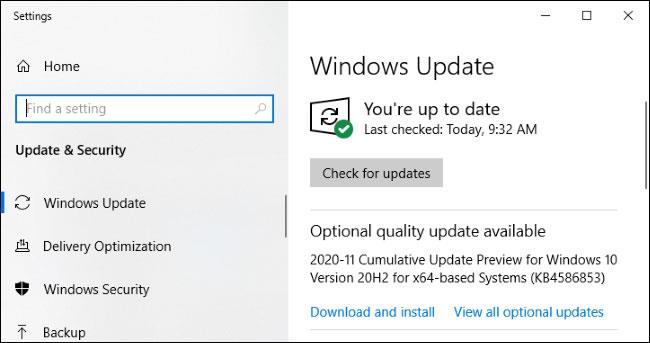
最も人気のある「オプションの品質アップデート」アップデートの 1 つは「累積アップデート プレビュー」です。
最も人気のある「オプションの品質アップデート」アップデートの 1 つは、「累積的なアップデート プレビュー」です。 Microsoft は、月に 1 回、毎月第 2 火曜日であるパッチ火曜日に累積的な更新プログラムをリリースします。
これらのアップデートには、さまざまな問題に対する多数の修正が 1 つの大きなパッケージにまとめられています。 Microsoft は、月を通してゆっくりとした一連の更新プログラムをリリースするのではなく、それらをすべて 1 つの大きな更新プログラムにバンドルします。
これらのパッケージは、前月のすべての修正が 1 つのパッケージに含まれているため、「累積的」と呼ばれます。たとえば、数か月間コンピュータの電源を入れていなかった場合、1 か月分の累積的な更新プログラムには、前月のすべての修正が含まれます。 Windows ではメジャー アップデートを 1 つインストールするだけで済むため、時間を節約し、不必要な再起動を避けることができます。
Microsoft は累積的な更新プログラムの修正を保持していません。たとえば、重要なセキュリティ更新プログラムは待たずにすぐにリリースされます。
ほとんどの月の終わり近くに、Microsoft は Windows Update で「累積的な更新プレビュー」を提供します。 (Microsoft は通常、12 月末にプレビュー累積更新プログラムをスキップします)。これらのプレビュー更新には、来週のパッチ火曜日に非オプション形式で全員にリリースされるすべての修正が含まれています。
たとえば、2020 年 11 月に、Microsoft は 2020-11 累積更新プログラム プレビューを 2020 年 11 月 30 日にリリースしました。これをインストールすることを選択しない場合、PC には「累積プレビュー」ではなく最終バージョンが適用されます。数週間後の次のパッチ火曜日 - この例では、2020 年 12 月 8 日です。
「C」と「D」を更新
ちなみに、Windows Update という用語に詳しい方は、これらのプレビュー累積更新プログラムが別の名前で存在することをご存じかもしれません。 Microsoft では、毎月第 3 週にリリースされるか第 4 週にリリースされるかに応じて、これらのアップデートを「C」および「D」アップデートと呼んでいます。
翌月にリリースされる最後の安定した累積アップデートは「B」アップデートと呼ばれます。それは、月の第2週にリリースされたためです。
プレビュー アップデートであなたもソフトウェア テスターに変身
「プレビュー」という言葉は、Microsoft が更新プログラムをインストールしてテストするのを支援していることを意味します。 Microsoft は、多くのユーザーがこのアップデートに注目し、インストールを選択することを期待しています。 Microsoft では、Windows Update ページにアクセスして更新プログラムを手動でインストールすることを選択する人々を「シーカー」、つまり更新プログラムを探している人々と呼んでいます。
これらのシーカーに更新プログラムをインストールするだけで、Microsoft はその更新プログラムが複数の Windows 10 PC で問題を引き起こすかどうかを確認できます。そうなった場合、マイクロソフトはパッチ火曜日に全員に公開する前に、アップデートを一時停止または修正する可能性があります。
これらの月例プレビュー更新は、Microsoft の Windows Insider プログラムに似ていると考えてください。新しいバージョンのソフトウェアをテストしたい人は早めに入手できますが、新しい Windows 更新プログラムをインストールしたくない人は待つことができます。
オプションのアップデートをインストールする必要がありますか?
PC に問題がある場合は、オプションのアップデートをインストールすることが、問題を数週間早く解決する 1 つの方法です。これらは通常、非常に優れており、「Windows Insider」テスト プログラムの参加者が利用できる Windows 10 ビルドよりもはるかに安定しています。
ただし、PC に問題がない場合は、Microsoft のテストを支援する場合を除き、「オプションの品質更新プログラム」をインストールする必要はありません。数週間待った場合でも、追加のテストが行われた後、PC には同じ修正が適用されます。
「オプションの品質アップデート」アップデートをインストールする方法
「オプションの品質更新プログラム」更新プログラムを確認するには、[設定] > [更新とセキュリティ] > [Windows Update]に移動します。「アップデートを確認」をクリックして、利用可能なアップデートを確認します。 Windows は、必要な更新プログラム (セキュリティ更新プログラムやオプションではない累積的な更新プログラムを含む) を自動的にインストールします。
オプションの品質アップデートが利用可能な場合は、 「アップデートを確認」ボタンの下にそのような通知が表示されます。PCにインストールする場合は「ダウンロードしてインストール」をクリックしてください。
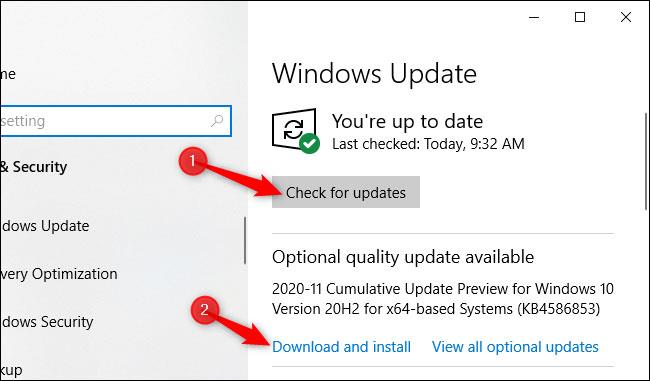
「ダウンロードしてインストール」をクリックして、オプションのアップデートをインストールします
「すべてのオプションのアップデートを表示」をクリックして、インストールできるすべてのオプションのアップデートを表示することもできます。
たとえば、このリストにはオプションのドライバー アップデートが含まれている場合があります。これは、PC で問題が発生した場合に役立ちます。ただし、このボタンは、PC で実際にオプションのアップデートが利用可能な場合にのみ表示されます。
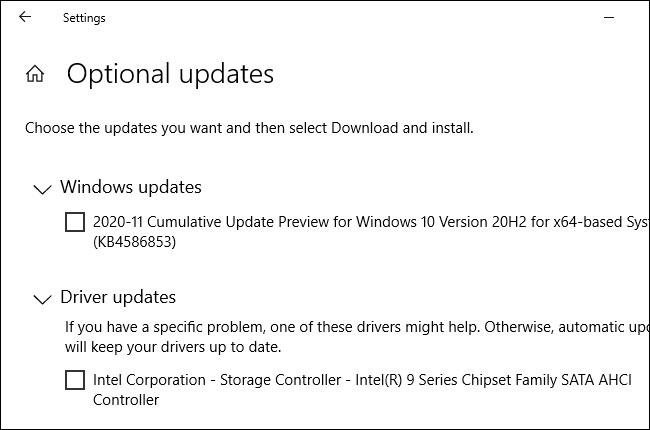
このリストには、オプションのドライバーのアップデートが含まれる場合があります
更新プログラムに問題がある場合は、[設定] > [更新とセキュリティ] > [Windows Update] > [更新履歴の表示] > [更新プログラムのアンインストール]に移動して、Windows 10 PC から更新プログラムを削除できます。
このガイドでは、Windows 10でデフォルトの電源プラン(バランス、高パフォーマンス、省電力)を復元する方法を詳しく解説します。
仮想化を有効にするには、まず BIOS に移動し、BIOS 設定内から仮想化を有効にする必要があります。仮想化を使用することで、BlueStacks 5 のパフォーマンスが大幅に向上します。
WiFi 接続に接続するときにドライバーが切断されるエラーを修正する方法を解説します。
DIR コマンドは、特定のフォルダーに含まれるすべてのファイルとサブフォルダーを一覧表示する強力なコマンド プロンプト コマンドです。 Windows での DIR コマンドの使用方法を詳しく見てみましょう。
ソフトウェアなしで Windows 10 アプリをバックアップし、データを保護する方法を説明します。
Windows のローカル グループ ポリシー エディターを使用して、通知履歴の削除やアカウントロックの設定を行う方法を説明します。
重要なリソースを簡単に監視及び管理できる<strong>IP監視</strong>ソフトウェアがあります。これらのツールは、ネットワーク、インターフェイス、アプリケーションのトラフィックをシームレスに確認、分析、管理します。
AxCrypt は、データの暗号化に特化した優れたソフトウェアであり、特にデータ セキュリティに優れています。
システムフォントのサイズを変更する方法は、Windows 10のユーザーにとって非常に便利です。
最近、Windows 10にアップデートした後、機内モードをオフにできない問題について多くのユーザーから苦情が寄せられています。この記事では、Windows 10で機内モードをオフにできない問題を解決する方法を説明します。








